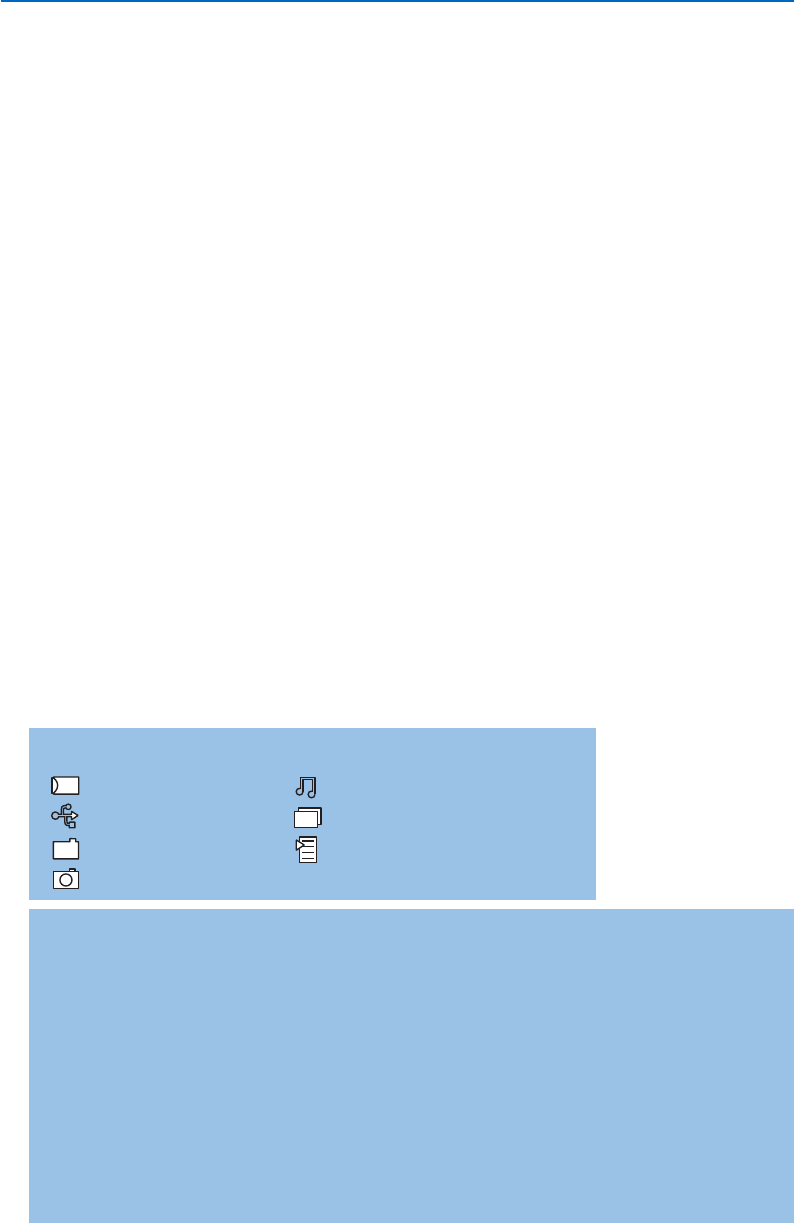19
& Druk op de =-toets van de afstandsbediening
nadat u een geheugenkaart of een geheugenstick
hebt ingevoerd en nadat u de TV hebt
ingeschakeld.
é In het linkerdeel van het menu verschijnt de naam
van de inhoud van de ingevoerde geheugenkaart
of geheugenstick. Het rechter-deel van het menu
bestaat uit een lijst met verschillende soorten
inhoud: afbeeldingen, muziek, alle bestanden.
“ Druk op de cursor rechts om naar de lijst met de
verschillende soorten inhoud te gaan.
‘ Gebruik de cursor op/neer om een soort inhoud
te kiezen en druk dan op de cursor rechts.
• Als Afbeeldingen wordt aangeduid, zal in het
rechterdeel van het menu een lijst verschijnen van
alle verzamelingen die JPEG-beelden bevatten,
hetzij in de vorm van een album, hetzij in de vorm
van een directory.
• Als Muziek wordt aangeduid, zal in het rechter-
deel van het menu een lijst verschijnen van alle
verzamelingen die MP3 of MP3 (Pro) audio-
bestanden bevatten, hetzij in de vorm van een
playlist, hetzij in de vorm van een directory.
• Als Alle bestanden wordt aangeduid, zal in het
rechterdeel van het menu een lijst verschijnen van
alle bestanden die op de geheugenkaart of de
geheugenstick staan, op het eerste niveau in de
systeemhiërarchie.
( Druk opnieuw op de cursor rechts om naar een
album, een playlist, een verzameling of een
directory te gaan. In het rechterdeel van het menu
worden alle afbeeldingen (thumbnails), liedjes of
bestanden getoond die vervat zijn in de
verzameling die werd geselecteerd in het
linkerdeel van het menu.
Als u een fotoverzameling hebt geselecteerd, druk
dan op de OK-toets om een fotoreportage te
starten. Als u een muziekverzameling hebt
geselecteerd, druk dan op de OK-toets om de
liedjes één na één af te spelen.
Om een fotoreportage te stoppen druk op de
OK-toets. Om het afspelen van liedjes te stoppen,
druk op de groene kleurtoets op de
afstandsbediening.
Opmerking: Uw TV ondersteunt fotoreportages met
achtergrondmuziek. Zie www.philips.com/support.
§ Gebruik de cursortoetsen om te selecteren en
druk op de OK-toets om te kijken of af te spelen.
Druk op een van de kleurtoetsen op de
afstandsbediening om de corresponderende,
onderaan het scherm aangeduide functies uit te
voeren (om een foto te draaien, om de volgorde
van de liedjes te veranderen, om de tijd tussen
twee verschillende foto’s in te stellen....).
Als een geluidsbestand of een JPEG-bestand is
geselecteerd, zal in het rechterdeel van het menu
een beschrijving van het geluidsbestand of een
beschrijving en een voorprojectie van het JPEG-
beeld verschijnen (naam van de artiest, naam van
het album, duur, titel van het liedje en jaar voor
een MP3-bestand, bestandsnaam, resolutie en
datum voor een JPEG-bestand).Als een bestand in
de mode Alle bestanden is geselecteerd, zal het
rechterdeel van het menu informatie over het
aangeduide bestand bevatten.
Opmerking: Als een bestand werd geselecteerd dat
niet compatibel is (in de mode Alle bestanden), zal
in het rechterdeel van het menu de naam en de
grootte van het bestand verschijnen.
Functietoetsen onderaan het scherm
Roteren om een foto te draaien;
Verberg/Toon om de Functietoetsen onderaan het scherm te verbergen of te tonen tijdens
een fotoreportage;
Effect aan/uit om een overgangseffect te selecteren tussen de verschillende foto’s van een
fotoreportage;
Timing om de tijd te selecteren waarin elke foto tijdens een fotoreportage zal worden
getoond;
Pause/Hervatten om een fotoreportage te onderbreken. De achtergrondmuziek zal eveneens
stoppen. Niet-achtergrond muziek zal blijven spelen
OK om een fotoreportage of het afspelen van liedjes in een lus te starten;
Willekeurig afspelen om muziekverzamelingen willekeurig te mengen;
Herhalen om de weergave van een muziekbestand te herhalen.
geheugenkaart
USB apparaat
map
foto’s
muziek
alle bestanden
zelf samengestelde playlist/album
De volgende icoontjes kunnen verschijnen: